
Gadgetren – Aplikasi CapCut milik Byte Dance memiliki beragam fitur-fitur yang bisa digunakan untuk edit video.
Dengan fitur-fitur yang ada kita bisa menambahkan video, memasukkan lagu, memotong video jika terlalu panjang, mengumpulkan dari berbagai macam video, hingga memasukkan filter, teks, efek, dan masih banyak lagi.
Teks menjadi salah satu bagian penting dalam video yang harus akan diunggah ke platform video singkat TikTok, Reels, maupun YouTube Short.
Sebagai komponen utama untuk berinteraksi, Teks diperlukan ketika ingin menjelaskan isi video, judul, teks berjalan, maupun konten dengan jenis tutorial dan sejenisnya.
CapCut sendiri telah menyediakan beragam jenis font yang bisa digunakan secara gratis dan bisa kita pilih untuk disesuaikan dengan isi video yang dibuat. Selain itu, teks juga diberikan warna, diperbesar, garis bawah, atau variasi lainnya.
Meskipun sudah begitu banyak pilihan font, tetapi CapCut masih memiliki keterbatasan jenis yang disediakan. jadi masih ada font yang tidak kita temukan di dalam aplikasi CapCut ketika ingin menambahkan suatu teks.
Walaupun begitu ada cara untuk mendapatkan font yang tidak tersedia di CapCut. Kita bisa mencari dan mengunduh font yang diinginkan di situs khusus penyedia font seperti dafont.com.
Sebelum menambahkannya ke CapCut, file font yang telah diunduh harus kamu ekstrak terlebih dahulu agar bisa digunakan di dalam aplikasi. Setelah itu baru kamu bisa menambahkan font yang kamu suka ke dalam video yang ingin diedit.
Cara Menambahkan Font di Aplikasi CapCut
- Unduh font yang diinginkan di dafont.com.
- Masuk ke aplikasi CapCut di handphone kamu.
- Ketuk tombol dengan ikon plus bertuliskan New project.
- Pilih video yang ingin diedit.
- Di bawah layar ketuk tombol Teks.
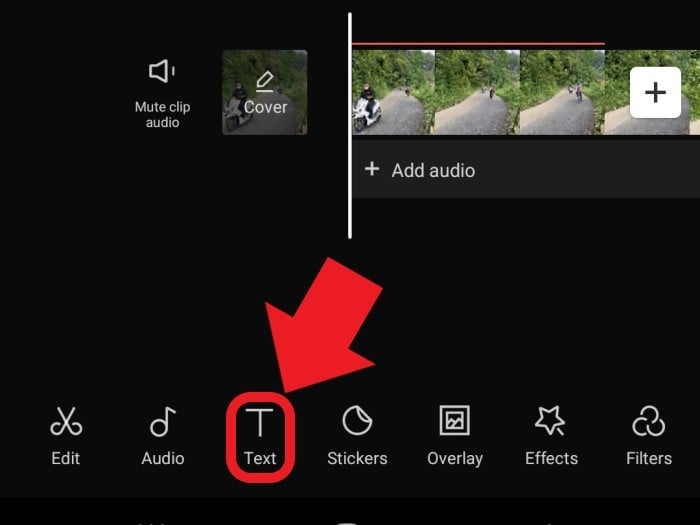
- Kemudian ketuk tombol Add Teks.
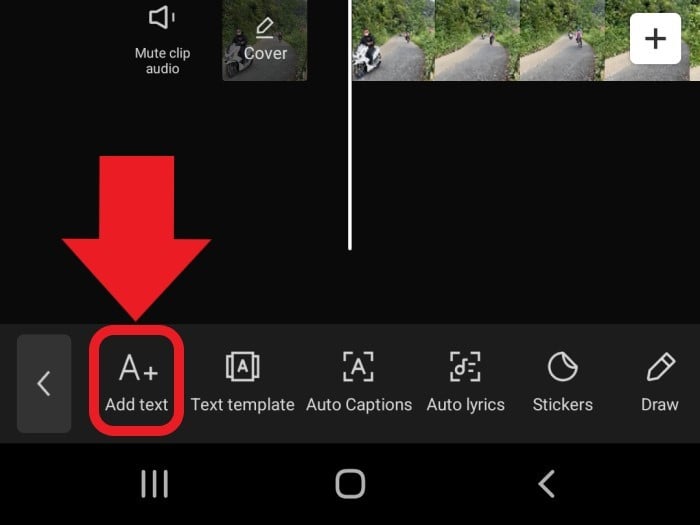
- Ketuk tombol plus dengan ikon + untuk menambahkan font yang telah diunduh.
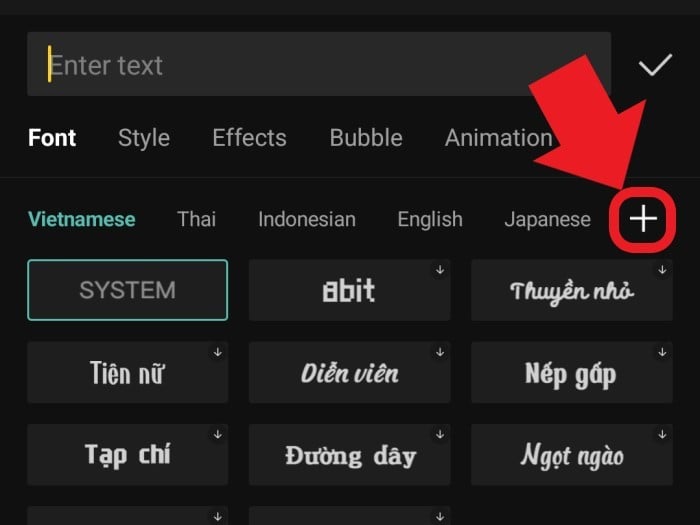
- Ketuk tombol menu Upload file.
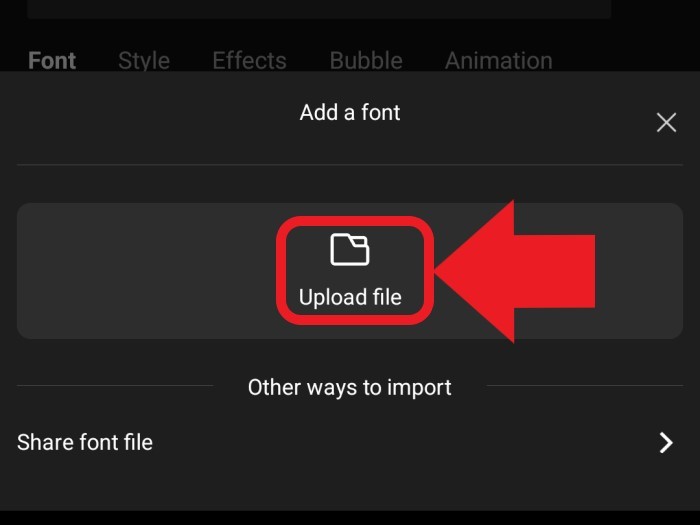
- Masuk ke folder download dan pilih font yang telah diekstrak di handphone kamu.
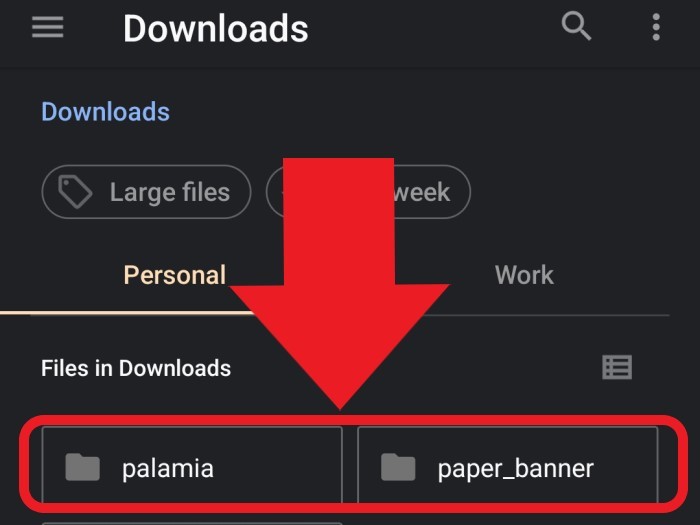
- Font yang telah ditambahkan akan masuk ke menu import font di aplikasi CapCut.
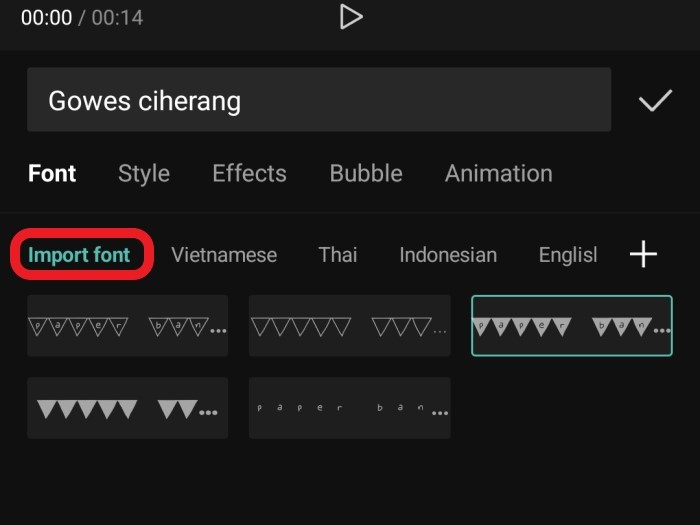
- Lalu pilih font yang ingin digunakan dan sesuaikan pada video yang kamu buat.
Biasanya dalam font yang kamu unduh akan berbentuk zip atau rar sehingga perlu diekstrak agar terlihat semua secara lengkap untuk kemudian dimasukkan ke dalam aplikasi CapCut.
Berikutnya kamu juga bisa menambahkan jenis font lainnya yang mungkin menarik untuk dikoleksi di aplikasi CapCut. Dengan begitu ketika sewaktu-waktu membuat video lain bisa dengan mudah menambah font yang diinginkan.






Tinggalkan Komentar